Comment obtenir sous administrateur dans Windows 7: les méthodes les plus simples
Les systèmes Windows septième version et plus, selonpar rapport aux versions précédentes, ont un système de gestion de compte utilisateur plus complexe. Ils les limitent à effectuer certaines actions pouvant théoriquement nuire aux performances de l'ordinateur. Néanmoins, de nombreux utilisateurs souhaitent savoir comment se connecter en tant qu'administrateur Windows 7 local pour effectuer des actions avec des droits étendus. Vous pouvez même faire très simple.
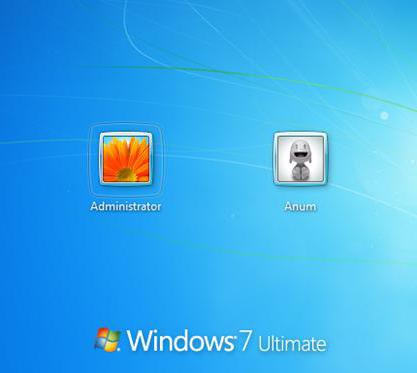
Pourquoi avez-vous besoin d'un compte administrateur?
En règle générale, lors de la septième modification de Windows etPour les systèmes de rang supérieur, il y a deux entrées d'administrateur. L'un appartient à l'administrateur, qui est initialement enregistré dans le système. La seconde est une sorte de superutilisateur virtuel avec un maximum d'autorisations. Cependant, même lorsque vous vous connectez avec des droits d'administrateur, vous pouvez effectuer de nombreuses actions, telles que le dépannage et le dépannage de certains problèmes du système. Cela ne peut pas être fait avec un compte régulier.
Comment se connecter en tant qu'administrateur Windows 7la version la plus simple? S'il y a plusieurs utilisateurs enregistrés sur le terminal, dont l'un est l'administrateur, il vous suffit de connaître son mot de passe pour accéder au système. En règle générale, les administrateurs système des grandes entreprises ne fournissent pas ces informations. Toutefois, si l'utilisateur comprend vraiment comment résoudre un type de défaillance du système, une exception peut être faite.

Toutes les actions sont-elles disponibles?
Mais même avec l'option de se connecter avec les droits locauxtromper administrateur ne vaut pas particulièrement la peine. Certaines actions, telles que la suppression de répertoires ou de fichiers système, seront dans la plupart des cas indisponibles. Et ici, cependant, il y a un moyen de sortir. Mais ceci est une conversation séparée. Vous pouvez bien sûr exécuter certains processus pour le compte de l'administrateur, mais dans ce cas, nous souhaitons savoir comment vous connecter en tant qu'administrateur dans Windows 7, en tenant compte du compte local enregistré mais désactivé. Cela peut être fait avec au moins deux méthodes simples.
Comment se connecter en tant qu'administrateur sous Windows 7 ou supérieur? Section de la gestion informatique
Dans la première méthode, considérée comme la plussimple, vous devez utiliser la section de gestion de l'ordinateur. Vous pouvez y accéder à partir du sous-menu appelé par un clic droit sur l'icône correspondante du «Bureau» ou de «l'Explorateur». Dans l'éditeur, vous devez d'abord accéder au menu de contrôle, puis utiliser les programmes utilitaires dans lesquels le répertoire de l'utilisateur est sélectionné. Sur le côté droit de la fenêtre, tous les comptes enregistrés dans le système seront affichés. Dans ce cas, sélectionnez l'administrateur.
Immédiatement, nous notons que la solution présentéeLe problème de la connexion en tant qu'administrateur dans Windows 7 implique l'inclusion de ce compte. Par défaut, il est désactivé afin que l'utilisateur ne puisse pas apporter de modifications critiques aux composants et paramètres du système. Double-cliquez sur la ligne "uchetki" admin appelez le menu d'options et allez à l'onglet "Général". Il existe un champ spécial pour la désactivation du compte ci-dessous, dans lequel vous devez décocher la case installée. Vous pouvez entrer dans les paramètres par un clic droit avec le choix de la barre de propriétés. Après avoir confirmé les modifications apportées au système sous l’administrateur, vous pouvez vous connecter assez simplement en sélectionnant le compte approprié dans l’écran de bienvenue.

Comment se connecter en tant qu'administrateur Windows 7? Utiliser la ligne de commande
La deuxième méthode proposée est également assez simple. Mais il suggère d'utiliser la ligne de commande pour activer l'utilisateur avec les droits d'administrateur. Comment se connecter en tant qu'administrateur sous Windows 7 dans ce cas? Vous devez d’abord appeler la ligne de commande: cmd dans la console d’exécution. Après cela, vous devez enregistrer l'utilisateur net Administrator / active: yes (pour les versions anglaises du système, utilisez le terme anglais Administrator) et appuyez sur la touche Entrée. Après exécution réussie de la commande, il sera possible d'entrer sous l'administrateur, comme décrit ci-dessus.
Note: la console de commande de Windows 7 ne prend pas en charge la copie et le collage de la commande. Vous devez donc entrer la chaîne manuellement. Dans les huitième et dixième versions, une telle fonction existe. Pour les deux options ci-dessus, après avoir confirmé les modifications ou exécuté la commande, vous devrez redémarrer le système plutôt que de changer l'utilisateur en vous déconnectant de votre compte actuel. Pour désactiver le compte utilisateur de l'administrateur en cas d'imprévu, vous devez écrire une commande similaire dans la console, mais utilisez le mot "non" à la fin de la ligne (sans guillemets, bien sûr).

Quelques derniers conseils
Constamment et sans avoir besoin d'utiliser la comptabilitéenregistrement admin lors de la résolution de tâches quotidiennes n'est pas recommandé. Cela est particulièrement vrai pour les utilisateurs inexpérimentés qui, par leurs actions irréfléchies, peuvent nuire au système. Bien sûr, la suppression de composants critiques ne fonctionnera pas. Cependant, certains paramètres peuvent avoir une incidence considérable sur les performances de l'ordinateur. En outre, vous pouvez supprimer et restaurer des points par inadvertance, puis revenir à l'état précédent sera problématique.







